Hogyan figyelje élőben a mikrofonbemenetet Mac rendszeren
Vegyes Cikkek / / February 16, 2022
Vajon te futtasson podcastot, vagy készítsen zenei feldolgozásokat, valószínűleg hasznot húzhat a hangbemenet élő monitorozásából. Azaz, ha a bemenet be van kapcsolva, a bevitt hangok automatikusan átmennek a kimeneten, így Ön hallja vissza a hangokat, amikor kiadja őket. A hatás hasonló ahhoz, mintha mikrofont használnánk a színpadon, és hallanám, hogy a hang azonnal átfut a körülöttünk lévő hangszórókon.

Ez a funkció fontos a mikrofon hangerejének, a hangszóró közelségének, a hangminőségnek és egyebeknek a teszteléséhez. Talán csak egy kicsit több visszhangot szeretne rögzíteni. Íme két módja annak, hogy ingyenesen engedélyezze az élő megfigyelést a Mac rendszeren.
Jegyzet: Ez mind a Mac beépített mikrofonján működik, mind a harmadik féltől származó mikrofontartozékokTöltse le az AudioMonitor programot
Az AudioMonitor egy ingyenes alkalmazás az OS X rendszerhez, amely lehetővé teszi a Mac számítógépére érkező hangbemenet figyelését és szerkesztését. tudsz
töltse le a Softpediáról. Ne feledje, hogy „MTCoreAudio” néven töltődik le, de szándékaink szerint maga az alkalmazás az AudioMonitor.
Amikor letölti a programot, az egy tartalomcsomagként jelenik meg. Az egyetlen, ami iránt érdeklődnie kell, az az AudioMonitor. Húzza át az ikont a Alkalmazások mappát a Mac számítógépén a program telepítéséhez. Nyugodtan dobd el a többit.
Miután elindíthatja AudioMonitor az Alkalmazásokból, észre fogod venni, hogy az egy nagyon egyszerű és könnyű alkalmazás. Mielőtt bekapcsolná az élő megfigyelést, győződjön meg arról, hogy a megfelelő bemenetet választotta felül. Ha Mac számítógépének mikrofonját használja, tartsa meg a Beépített mikrofon és Belső mikrofon kiválasztott opciók. Ellenkező esetben válassza ki a tartozék nevét a legördülő menüből, amikor csatlakoztatva van.
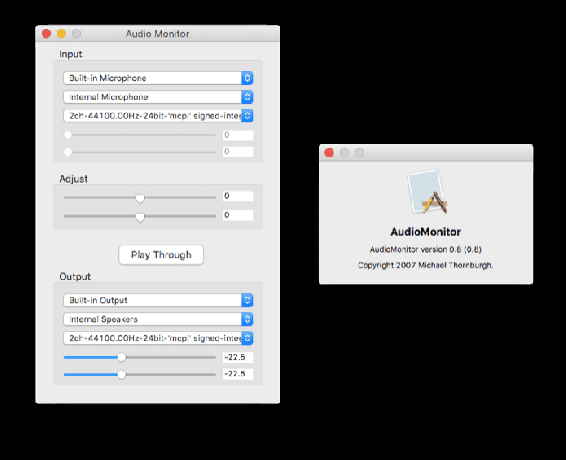
Ellenőrizze azt is, hogy a kimeneti forrás megfelelő-e az alján. Ha elkészült, kattintson a gombra Play Through az élő megfigyelés bekapcsolásához. Kipróbálhatja, ha feltekeri a hangerőt a számítógépén, és beleszól a mikrofonba. Valós időben hallania kell saját hangját, ami azt jelenti, hogy az élő felügyelet működik.
Használja a GarageBandet
A GarageBand általában az hangszerekhez használják és projektek rögzítése, de ha nem szeretne új alkalmazást letölteni, a GarageBand élő felügyeleti funkcióval is rendelkezik. Inkább az AudioMonitort használom, mert sokkal könnyebb és egyszerűbb, de A GarageBand is jól működik.

Mindössze annyit kell tennie, hogy megnyitja a GarageBandet, és meg kell győződnie arról, hogy üres lapról indul, azaz nem nyit meg egy korábban feldolgozott fájlt. Az új projekthez válassza a lehetőséget Üres projekt majd kattintson Választ.
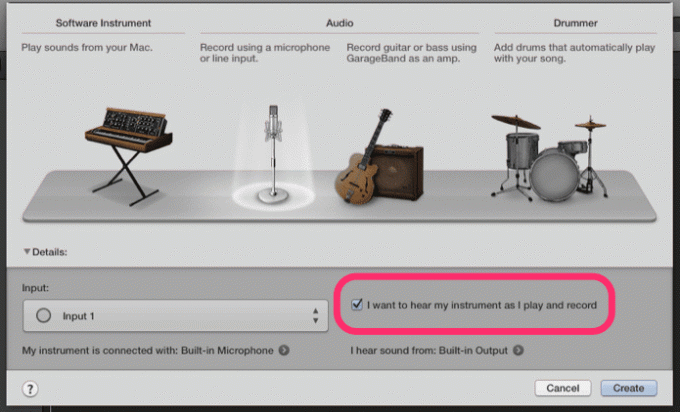
A GarageBand rákérdez a bemeneti beállításokra. Válassza ki Rögzítsen mikrofont vagy vonali bemenetet a csúcson. Majd alatta ellenőrizze, hogy a jobb oldali jelölőnégyzet be van-e jelölve, amely így szól Hallani akarom a hangszeremet, miközben játszom és rögzítek.
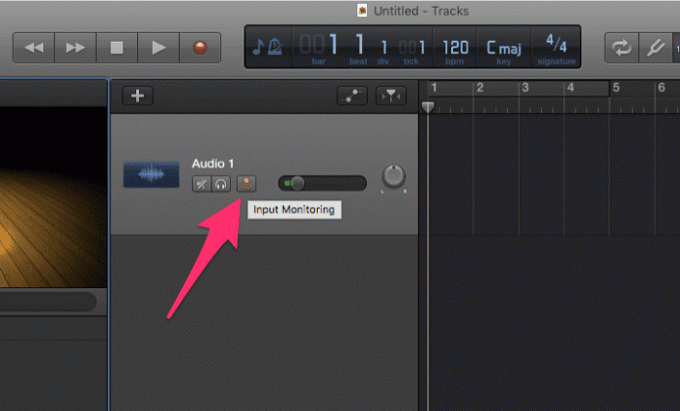
Folytassa az új projekttel, és észre fogja venni, hogy az első számon egy világító ikon látható, amely úgy néz ki, mint egy felfelé irányuló Wi-Fi jel. Ez az élő megfigyelés, engedélyezve. Győződjön meg róla, hogy készen van egy fejhallgató, majd próbáljon meg beszélni a mikrofonba, hogy kipróbálhassa saját hangját.
Utolsó frissítés: 2022. február 03
A fenti cikk olyan társult linkeket tartalmazhat, amelyek segítenek a Guiding Tech támogatásában. Ez azonban nem befolyásolja szerkesztői integritásunkat. A tartalom elfogulatlan és hiteles marad.

Írta
George Tinari több mint hét éve ír a technológiáról: útmutatók, útmutatók, hírek, ismertetők és még sok más. Általában a laptopja előtt ül, eszik, zenét hallgat vagy hangosan énekel az említett zenére. Követheti őt a Twitteren is a @gtinari oldalon, ha több panaszra és szarkazmusra van szüksége az idővonalon.



